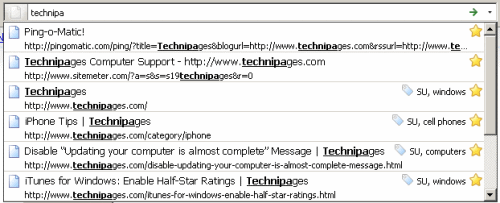Cuando escribe una dirección en la barra de direcciones de Firefox, se muestra una lista de los sitios que ha visitado antes. Es posible que desee borrar esta lista por motivos de privacidad. Sin embargo, descubrir cómo hacer esto resultó ser muy difícil para mí.
Si desea que el historial de la barra de direcciones se borre por completo, debe realizar una serie de tareas. En este tutorial, cubriré cada uno de ellos, y puedes hacer lo que funcione mejor para ti.
Paso 1. Limpiar el historial reciente
Los sitios web que ha visitado recientemente aparecerán en la barra de direcciones cuando comience a escribir. Puede borrar esta lista accediendo al botón Menú y seleccionando «Opciones » > «Intimidad«. Desde allí, seleccione «borra tu historia reciente«. Para el «Rango de tiempo a borrar:«, Seleccione»Todo«. Marque todas las casillas, luego elija «Despejado ahora«. NO se deshará de todo.
Paso 2. Desactiva las sugerencias
Es algo bastante extremo, pero puedes desactivar las sugerencias que aparecen cuando escribes en la barra de direcciones. Para hacer esto, ingrese «acerca de: config«En la barra de direcciones y cambie la configuración a»browser.urlbar.maxRichResult» a «0«.
Realmente no borra las sugerencias de la barra de direcciones. Simplemente acumula las sugerencias de 0 días. Si decide volver a cambiar esta configuración más tarde, seguirá mostrando los mismos elementos que estaban allí antes.
Paso 3. Eliminar marcadores
Los marcadores también aparecen como sugerencias. Para que pueda eliminar individualmente todos los marcadores que no desee. Personalmente he recurrido a un punto sobre la supresión de «places.sqlite”Desde mi carpeta de perfil de Firefox. Al eliminar este archivo, se borraron todos los marcadores de Firefox.
- Windows XP: C: Documents and Settings username Application Data Mozilla Firefox Profile profile folder
- Windows 10, 8 y 7: C: Usuarios nombre de usuario AppData Roaming Mozilla Firefox Profiles carpeta de perfil
Paso 4. Borrar datos de complementos de terceros
Incluso después de realizar todos los pasos anteriores, todavía aparecían elementos cuando escribía una URL. Descubrí que estos eran sitios que estaban en mi sección de marcadores. Pero no puse ninguno de los elementos que aparecían en mis favoritos. ¿Como llegaron ahi? Bueno, mi complemento StumbleUpon guardaba elementos automáticamente en mis marcadores. Existe una variedad de aplicaciones que agregan marcadores a los elementos automáticamente. Es posible que deba investigar esta posibilidad en su propio sistema.
Espero que estos consejos te hayan ayudado. Comparta su experiencia en la sección Comentarios a continuación.